Hay tres métodos de entrada para las etiquetas de texto; para los otros dos métodos de entrada, consulte Etiqueta de texto – Entrada teclado computador y Etiqueta de texto – Entrada matemática.
El método de entrada del teclado del computador se utiliza para introducir textos similares al utilizado con un teclado braille de estilo Perkins. Esto funciona al pulsar simultáneamente las teclas que representan los 6 u 8 puntos de un carácter Braille (ver tablas Braille – Tablas braille – propiedades inherentes braille).
Para colocar una etiqueta de texto con la entrada de teclado braille, primero seleccione ‘Agregar etiqueta de texto’ en la barra de herramientas de herramientas de dibujo y elija ‘Texto y posición: entrada de teclado braille’ en la barra de herramientas de propiedades o en el menú contextual. A continuación, haga clic en la posición del diseño donde desea colocar el texto en braille. Ahora puede escribir su texto directamente en el diseño.
Introduciendo texto braille
Al introducir el texto en braille, las teclas de letras f, d y s corresponden a los puntos braille 1, 2 y 3, respectivamente; teclas j, k y l con los puntos 4, 5 y 6. Las teclas ‘a’ y ‘;’ se puede utilizar para escribir los puntos 7 y 8 cuando se utiliza braille de 8 puntos. La barra espaciadora también se utiliza para los espacios en el texto braille.
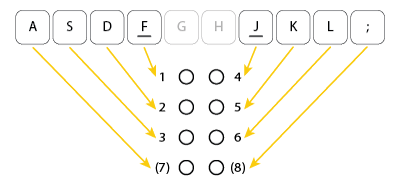
Figura 1. Vista general de qué teclas de letra se corresponden con los puntos del carácter braille.
El texto mecanografiado aparecerá como caracteres Braille negros en la pantalla, pero sin los caracteres de texto visuales que se muestran para las etiquetas de texto con la entrada del teclado del computador. El punto naranja delante de la etiqueta de texto significa que se utilizó el teclado braille como entrada. Una vez que la etiqueta de texto se coloca en el diseño, no se puede convertir a otro método de entrada.

 Sección manual anterior
Sección manual anterior  Volver al manual TactileView
Volver al manual TactileView